MKV
- 1. Converter mkv+
-
- 1.2 converter m2ts para mkv
- 1.3 adicionar SRT em MKV
- 1.4 Reproduzir MKV em TV
- 1.5 Reproduzir MKV no Windows Media Player
- 1.6 Extrair Legendas de MKV
- 1.7 5 Conversores MKV para Mac
- 1.8 Converter MKV para MP4 em Mac
- 1.9 Jogar MKV na Sony TV
- 1.11 Converter MKV para MP4
- 1.13 5 conversores gratuitos de MKV
- 1.14 Reproduzir arquivos MKV no Android
- 1.15 Como transformar o MKV para AVI
- 1.16 Formas Eficaz de Editar Metadados MKV
- 1.17 Converter DVD para MKV
- 1.18 Conversores de MKV para Áudio
- 1.19 Converter ISOs Blu-Ray em Arquivos MKV
- 1.21 Formas Eficaz de Editar Metadados MKV
Como converter de MKV para MP4 usando o HandBrake sem perda de qualidade
O MKV é um formato de vídeo de código aberto que permite armazenar arquivos de vídeo junto de áudio e legendas. Arquivos MKV possuem um tamanho grande e não são reconhecidos por muitos players de telefones celulares e outros dispositivos e, portanto, converter para um formato mais popular como o MP4 utilizando a conversão de MKV para MP4 com o HandBrake é um dos métodos mais utilizados devido à popularidade e simplicidade do uso do software. Há muitas vantagens de conversão com o HandBrake como conversão de qualidade sem perdas, velocidade de conversão rápida, recursos de edição, conversão para uma variedade de outros formatos e muito mais. Mas será que o Conversor de MKV HandBrake é a melhor opção para você converter arquivos MKV? Talvez não.
- Parte 1. Funções às quais o HandBrake não possui suporte, mas é pesquisado com freqüência
- Parte 2. Como Converter de MKV para MP4 em Lote sem Perda de Qualidade
- Parte 3. Como Converter de MKV para MP4 Grátis com o HandBrake
Parte 1. Funções às quais o HandBrake não possui suporte, mas é pesquisado com freqüência
HandBrake é um programa de conversão de vídeo de código aberto que suporta multiplataformas incluindo Mac, Windows e Linux. Há uma variedade de recursos que são pesquisados e que são esperados pelos usuários para serem suportados pelo software, mas na realidade não são. Estão listados abaixo alguns recursos necessários que não são suportados enquanto você converter de MKV para MP4 com o HandBrake.
1. Converte de MKV para MP4 sem perda de qualidade - Não
O HandBrake permite converter seus arquivos MKV para o formato MP4, mas com perda de qualidade. Na verdade, o HandBrake recodifica seus arquivos MKV durante a conversão e, portanto, isso acaba trazendo perda de qualidade. Assim, a conversão de MKV para MP4 utilizando o HandBrake sem perda de qualidade não é possível.
2. Converte vários arquivos em lote - não
O HandBrake permite adicionar vários arquivos em fila para serem convertidos um de cada vez. O software não suporta o processamento em lote, onde vários arquivos podem ser convertidos de uma só vez.
3. Juntar arquivos MKV com o HandBrake - Não é possível
Se você tiver vários vídeos no formato MKV que você deseja unir em um único vídeo, então, você ficará desapontado, pois, este recurso não é suportado pelo HandBrake. Assim, se você procurar o recurso para juntar arquivos MKV no HandBrake não irá encontrar.
4. Converte MKV/MP4 para AVI/MOV e outros formatos - Não
O HandBrake suporta a conversão de seus vídeos apenas para o formato MKV e MP4. Então, se você está procurando converter de MKV para AVI ou outras conversões de arquivos, o HandBrake não é a escolha certa.
Formatos de entrada suportados: O HandBrake suporta quase todos os formatos multimídia, DVD e arquivos Blu-ray que não são protegidos por direitos autorais.
Formato de saída suportado: MKV e MP4 são os únicos formatos de arquivo que são suportados como formatos de saída pelo software. Os codificadores suportados são os seguintes:
Codificadores de vídeo: (x265 e o QuickSync), (x264 e o QuickSync), MPEG-4 e MPEG-2, VP8, VP9, e Theora
Codificadores de áudio:, MP3, Flac, AC3, ou Vorbis
Pass-thru de áudio: AC-3, E-AC3, DTS, DTS-HD, TrueHD e faixas MP3
Parte 2. Como Converter de MKV para MP4 em Lote sem Perda de Qualidade
Não adianta tentar converter um arquivo de cada vez e com perda de qualidade usando o HandBrake, por outro lado o Wondershare UniConverter é um programa forte e repleto de recursos que demonstra ser a melhor alternativa ao HandBrake para conversão de MKV para MP4, bem como outras necessidades de conversão. Com o suporte de mais de 1000 formatos, o Wondershare UniConverter permite conversão rápida com qualidade e sem perdas. O editor integrado facilita a seleção, o recorte, a adição de efeitos e a adição de marcas d'água ao vídeo antes de convertê-los. Vários arquivos podem ser adicionados e processados de uma só vez com o processamento em lote. Além disso, o software também suporta formatos que são predefinidos para vários dispositivos para evitar problemas de compatibilidade. além disso, a transferência de vídeo, download de vídeo e gravação de DVD são alguns dos recursos adicionais.
 Wondershare UniConverter - Sua caixa de ferramentas de vídeo completa para Windows / Mac
Wondershare UniConverter - Sua caixa de ferramentas de vídeo completa para Windows / Mac

- A Melhor alternativa ao HandBrake para converter vídeos MKV para qualquer outro formato e vice-versa.
- Suporta mais de 1.000 formatos de vídeo para conversão de qualidade e velocidade super rápida.
- Edite vídeos MKV antes de converter com recursos de seleção, corte, rotação, adição de marcas d'água, etc.
- Faça o download de vídeos do YouTube e outros sites com mais de 10.000 vídeos, simplesmente colando URLs.
- Transfira vídeos MKV convertidos do PC/Mac para dispositivos iOS/Android através de um cabo USB.
- Grave vídeos MKV em DVD com modelos de menu gratuitos e faça personalização.
- Caixa de ferramentas com funções adicionais, como compressão de vídeo, Criador de GIF, Conserto de metadados de mídia, Transmissão para TV e muito mais.
- SO Suportados: Windows 10/8/7/2003/Vista/XP, Mac OS 10.15 (Catalina), 10.14, 10.13, 10.12, 10.11, 10.10, 10.9, 10.8, 10.7, 10.6.
Vídeo tutorial para converter vídeos para qualquer formato com o Wondershare Conversor de MKV para MP4
Passos para converter de MKV para MP4 como alternativa ao HandBrake - Wondershare UniConverter
Passo 1 Adicione arquivos MKV a alternativa do HandBrake
Abra o Wondershare UniConverter no seu PC/Mac. a aba de Conversão será aberta por padrão. Clique no botão +Adicionar arquivos no canto superior esquerdo para carregar os vídeos MKV do seu computador. Você também pode arrastar e soltar os arquivos MKV para o programa diretamente.

Passo 2 Selecione MP4 como formato de saída
Depois que os arquivos forem adicionados ao programa, clique em Converter todos os arquivos para: localizado no canto superior direito. E uma lista de formatos de mídia será aberta, escolha MP4 como o formato de saída na aba de Vídeo. Além disso, selecione a resolução do arquivo.
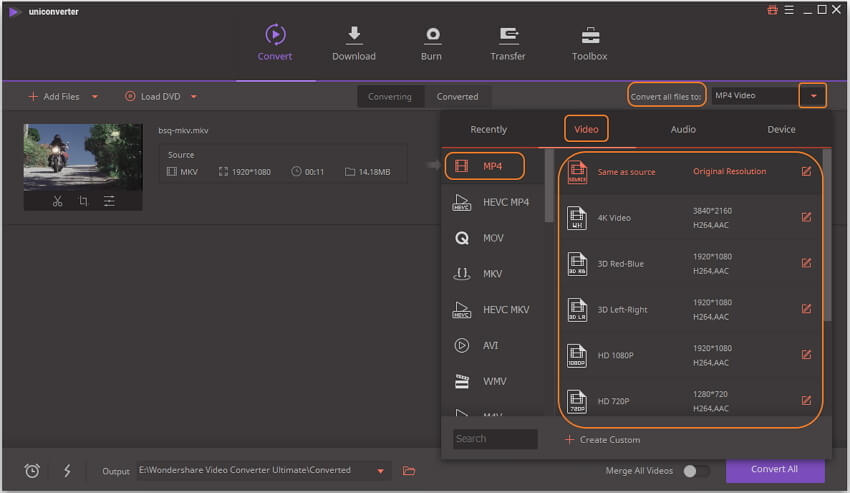
Passo 3 Reduza o tamanho do arquivo MKV (opcional)
Para comprimir e reduzir o tamanho do arquivo MKV, clique no ícone de compressão sob a barra de informações do vídeo de destino e uma nova janela de configuração será aberta. Agora você pode alterar o tamanho do vídeo como quiser e pré-visualizar o vídeo de saída para verificar sua qualidade. Clique no botão OK para salvar as alterações se você quiser. Você pode pular esta etapa se não quiser compactar seu vídeo.

Passo 4 Converta de MKV para MP4 sem perda de qualidade
Por fim, clique no botão Converter todos para iniciar o processo de conversão de todos os arquivos MKV para MP4 sem qualquer perda de qualidade usando o conversor de vídeo MKV do Wondershare.

Parte 3. Como Converter de MKV para MP4 Grátis com o HandBrake
HandBrake é um transcodificador de vídeo multi-plataforma que é gratuito. O programa permite converter seus vídeos multimídia e outros arquivos para o formato MKV ou MP4 de maneira simples e rápida.
Principais características:
- Permite recortar e redimensionar vídeos.
- Facilita a remoção dos problemas causados pela telecine e entrelaçamento.
- Facilita o escaneamento em lote e enfileiramento de codificações.
- Codificação de Vídeo taxa de bits com qualidade constante.
- Opção para visualizações de estáticas ao vivo e pré-vizualização de vídeo.
- Permite a passagem de áudio com a conversão para determinados tipos de arquivos de áudio.
- Permite preservar ou remover as legendas existentes e adicionar outras.
Passos sobre como usar o HandBrake para converter de MKV para MP4:
Passo 1: Baixe, instale e abra o software HandBrake no seu computador. Clique no botão Fonte e escolha a opção de Abrir arquivo isso permitirá que você adicione os arquivos MKV do seu sistema os quais você deseja converter.
Passo 2: Debaixo da Configuração de saída, selecione MP4 como o formato de destino desejado.
Passo 3: Para comprimir o MKV HandBrake e reduzir o tamanho do arquivo, você pode editar a taxa de bits ou o quadro do arquivo de saída.
Passo 4: Clique no botão verde Iniciar para converter de MKV para MP4 com o HandBrake de um por um.
Dessa forma, se você está procurando uma alternativa ao HandBrake, o Wondershare UniConverter será a sua melhor escolha, uma vez que ele proporciona não só muitas funções, mas também a melhor qualidade de saída e uma experiência de conversão super rápida.
